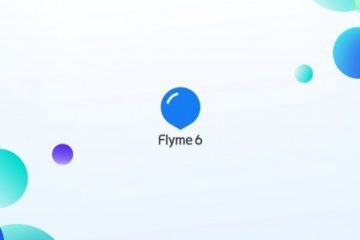ونڈوز ٹاسک مینیجر سے واقف تقریبا کسی بھی صارف کو معلوم ہے کہ آپ explorer.exe کام، اور اس کے ساتھ ساتھ کسی بھی دوسرے عمل کو ہٹانے کے لۓ جان سکتے ہیں. تاہم، ونڈوز 7، 8، اور اب ونڈوز 10 میں، ایسا کرنے کا ایک اور "خفیہ" طریقہ ہے.
ونڈوز ٹاسک مینیجر سے واقف تقریبا کسی بھی صارف کو معلوم ہے کہ آپ explorer.exe کام، اور اس کے ساتھ ساتھ کسی بھی دوسرے عمل کو ہٹانے کے لۓ جان سکتے ہیں. تاہم، ونڈوز 7، 8، اور اب ونڈوز 10 میں، ایسا کرنے کا ایک اور "خفیہ" طریقہ ہے.
صرف اس صورت میں، کیوں ونڈوز ایکسپلورر دوبارہ شروع کرنے کی ضرورت ہو سکتی ہے: مثال کے طور پر، اگر یہ ایرر برقرار رہے تو ہمارے ہیلپ ڈیسک سے رابطہ کریں. اس ویڈیو پر غلط استعمال کی اطلاع دیتے ہوئے ایرر آ گیا ہے. براہ مہربانی دوبارہ کوشش کریں. اگر یہ ایرر برقرار رہے تو ہمارے ہیلپ ڈیسک سے رابطہ کریں. غلط استعمال کی اطلاع دیتے ہوئے ایرر آ گیا ہے. براہ مہربانی دوبارہ کوشش کریں. اگر یہ ایرر برقرار رہے تو ہمارے ہیلپ ڈیسک سے رابطہ کریں. ونڈوز عجیب انداز میں چلتا ہے (اور یہ عمل، حقیقت میں، آپ کو ڈیسک ٹاپ پر ہر چیز کے لئے ذمہ دار ہے: ٹاسک بار، شروع مینو، شبیہیں).
explorer.exe کو بند کرنے کے لئے آسان طریقہ اور پھر اس کو دوبارہ شروع کریں
آئیے ونڈوز 7 کے ساتھ شروع کریں: اگر آپ کی بورڈ پر Ctrl + Shift کی چابیاں دبائیں اور شروع مینو کی مفت جگہ پر دائیں کلک کریں، تو آپ سیاحت مینو آئٹم Exit Explorer کو دیکھیں گے، جو اصل میں explorer.exe کو بند کر دیتا ہے.

اسی مقصد کے لئے ونڈوز 8 اور ونڈوز 10 میں، Ctrl اور شفٹ کی چابیاں پکڑو، اور پھر ٹاسک بار کے خالی علاقے میں دائیں کلک کریں، آپ کو ایک ہی مینو آئٹم "Exit Explorer" سے مل جائے گا.

explorer.exe کو دوبارہ شروع کرنے کے لئے (جس طرح سے، خود کار طریقے سے دوبارہ شروع کر سکتے ہیں)، Ctrl + Shift + Esc چابیاں دبائیں، کام کے مینیجر کو کھلانا چاہئے.

ٹاسک مینیجر مین مینو میں، "فائل" - "نیا کام" (یا ونڈوز کے تازہ ترین ورژن میں "نیا کام چلائیں" کو منتخب کریں) اور explorer.exe درج کریں، پھر "OK" پر کلک کریں. ونڈوز ڈیسک ٹاپ، ایکسپلورر اور اس کے تمام عناصر دوبارہ دوبارہ لوڈ کیے جائیں گے.